windows8中怎么设置和修改系统电源方案(用电池/接通电源)
摘要:系统下同时按住键盘上Win键“Windows”和“X”键打开系统菜单,点击选择“...
系统下同时按住键盘上 Win 键 “Windows” 和 “X” 键打开系统菜单,点击选择“控制面板”;

选择右上角“类别”,选中下拉菜单中的“类别”;
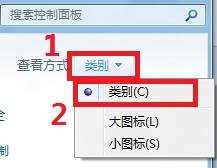
选择“系统和安全”;

选中“电源选项”;

选择“更改计划设置”;

根据使用需求更改“用电池”和“接通电源”的处理方案;

备注:
根据所设置的时间,当用户不对计算机进行操作,计算机将自动执行如上方案。
“降低显示亮度”为降低屏幕亮度,“关闭显示器”则停止对显示器输出信号,“使计算机进入睡眠状态”则系统的所有工作都会保存在硬盘下的一个系统文件,同时关闭除了内存外所有设备的供电,进入较高的节能状态。
“调整计划亮度”为当系统降低显示亮度时所调整到的亮度大小。
【windows8中怎么设置和修改系统电源方案(用电池/接通电源)】相关文章:
★ Win10怎么修改网络连接的名称? win10重命名网络连接的教程
★ Win10系统Photoshop中字体出现乱码怎么办?解决方法推荐
★ Win10桌面壁纸怎么设置?Win10更换桌面壁纸的方法
★ win10系统dns服务器未响应怎么办 Win10系统dns出错的解决方法图文教程
★ windows已保护你的电脑怎么关闭 windows已保护你的电脑关闭教程
